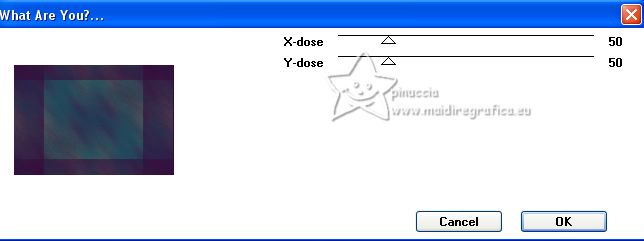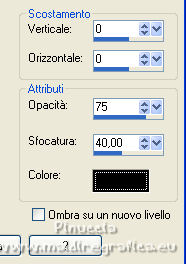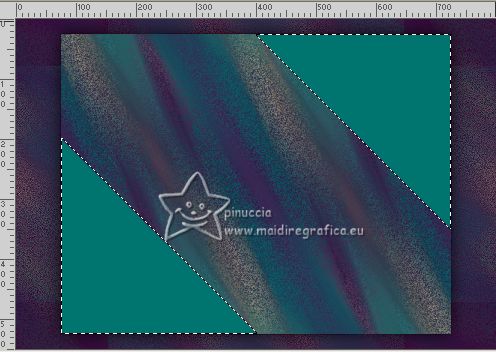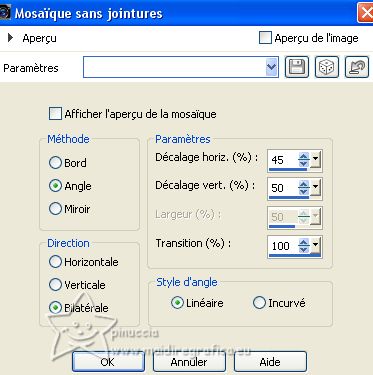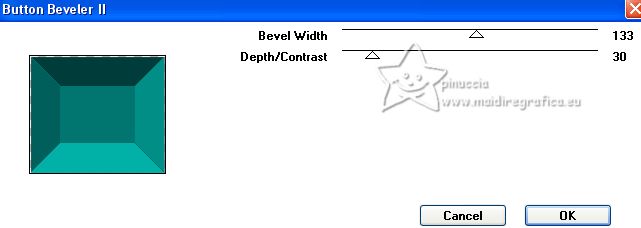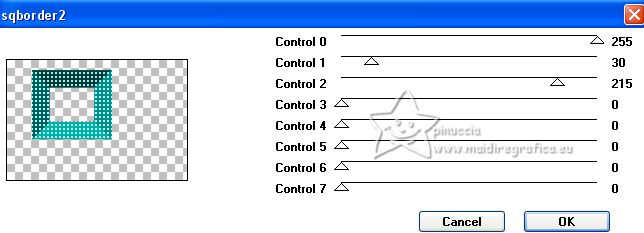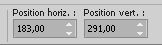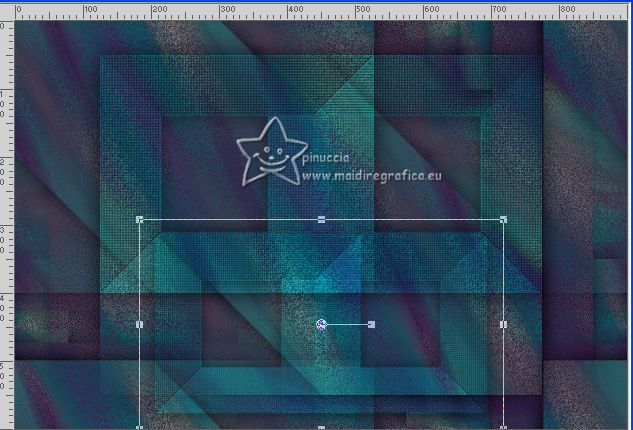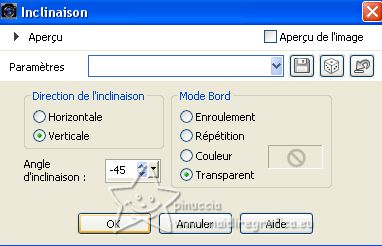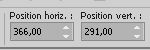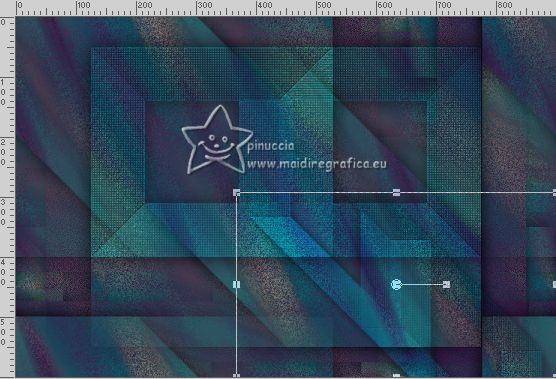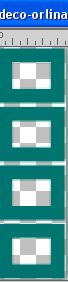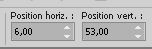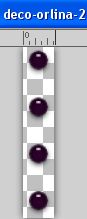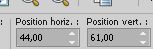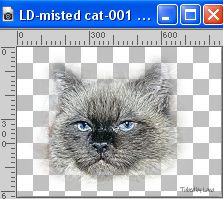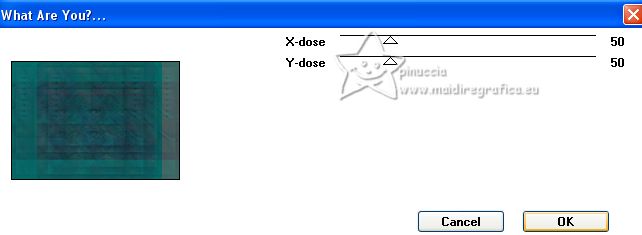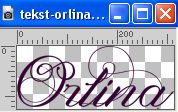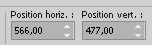|
ORLINA
 Version française Version française

Merci Annie pour la permission de traduire tes tutoriels

Ce tutoriel a été créé avec PSPS2020 et traduit avec PSPX7 , mais il peut également être exécuté avec les autres versions.
Suivant la version utilisée, vous pouvez obtenir des résultats différents.
Depuis la version X4, la fonction Image>Miroir a été remplacée par Image>Renverser horizontalement,
et Image>Renverser avec Image>Renverser verticalement.
Dans les versions X5 et X6, les fonctions ont été améliorées par la mise à disposition du menu Objets.
Avec la nouvelle version X7, nous avons encore Image>Miroir et Image>Renverser/Retourner, mais avec nouvelles différences.
Voir les détails à ce sujet ici
Certaines dénominations ont changées entre les versions de PSP.
Les plus frequentes dénominations utilisées:

 Traduction en italien ici Traduction en italien ici
 vos versions ici vos versions ici
Nécessaire pour réaliser ce tutoriel:

Pour les tubes et le masque merci Lana et Narah.
Le reste du matériel est de Annie.
(Les sites des créateurs du matériel utilisé ici)

consulter, si nécessaire, ma section de filtre ici
Filters Unlimited 2.0 ici
[AFS IMPORT] - sqborder2 ici
Graphics Plus - Button Beveler II ici
Toadies - What are you ici
Filtres AFS IMPORT, Graphis Plus et Toadies peuvent être utilisés seuls ou importés dans Filters Unlimited.
voir comment le faire ici).
Si un filtre est fourni avec cette icône,  on est obligé à l'importer dans Unlimited on est obligé à l'importer dans Unlimited

en fonction des couleurs utilisées, vous pouvez changer le mode mélange et l'opacité des calques.

Ouvrir le masque dans PSP et le minimiser avec le reste du matériel.
1. Ouvrir une nouvelle image transparente 650 x 500 pixels.
2. Placer en avant plan la couleur claire #01756f,
et en arrière plan la couleur foncée #380637.
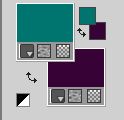
Remplir  l'image transparente avec la couleur d'avant plan. l'image transparente avec la couleur d'avant plan.
3. Ouvrir le tube LD-model-1333 
Effacer le watermark et Édition>Copier.
Minimiser le tube.
Revenir sur votre travail et Édition>Coller dans la sélection.
Sélections>Désélectionner tout.
4. Effets>Effets d'image>Mosaïque sans jointures, par défaut.

5. Réglage>Flou>Flou radial.

6. Calques>Dupliquer.
Image>Miroir.
Image>Renverser.
7. Placer le calque en mode Fondu et réduire l'opacité à 50%.
Calques>Fusionner>Fusionner le calque de dessous.
8. Effets>Effets d'image>Mosaïque sans jointures, comme précédemment.

9. Sélections>Sélectionner tout.
Image>Ajouter des bordures, symétrique décoché, couleur d'arrière plan.

10. Sélections>Inverser.
Effets>Modules Externes>Toadies - What are you.
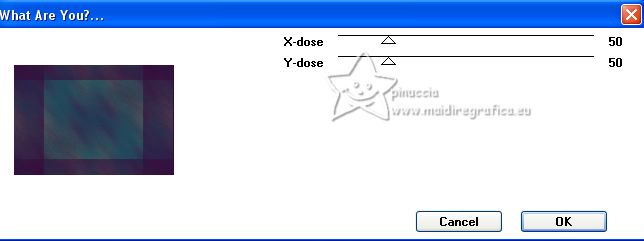
Effets>Effets de bords>Accentuer.
11. Sélections>Inverser.
Effets>Effets 3D>Ombre portée, couleur noire.
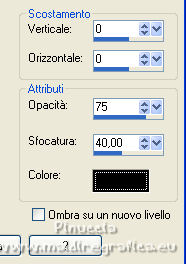
12. Sélections>Transformer la sélection en calque.
Effets>Effets géométriques>Inclinaison, couleur d'avant plan.

Sélections>Désélectionner tout.
13. Activer l'outil Baguette magique 

et cliquer dans les deux triangles colorés pour les sélectionner.
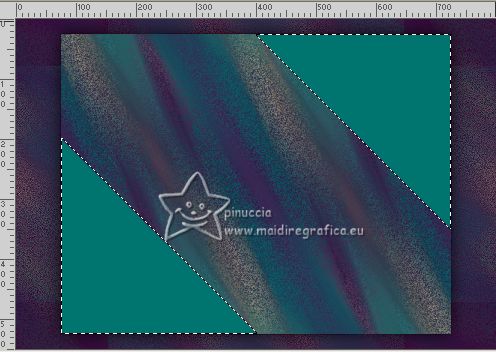
Presser CANC sur le clavier 
Sélections>Désélectionner tout.
14. Effets>Effets 3D>Ombre portée, comme précédemment.

15. Sélections>Sélectionner tout.
Image>Ajouter des bordures, symétrique décoché, couleur d'avant plan.

16. Effets>Effets d'image>Mosaïque sans jointures, comme précédemment.

17. Effets>Effets 3D>Ombre portée, comme précédemment.
Sélections>Désélectionner tout.
18. Effets>Effets d'image>Mosaïque sans jointures.
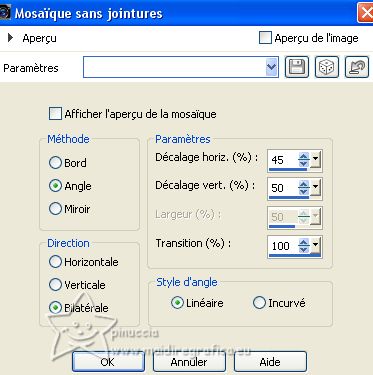
19. Calques>Nouveau calque raster.
Activer l'outil Sélection 
(peu importe le type de sélection, parce que avec la sélection personnalisée vous obtenez toujours un rectangle),
cliquer sur Sélection personnalisée 
et setter ces paramétres.

20. Remplir  la sélection avec la couleur d'avant plan. la sélection avec la couleur d'avant plan.
Effets>Modules Externes>Graphics Plus - Button Beveler II.
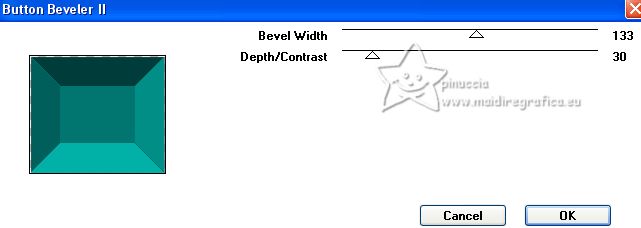
21. Sélections>Modifier>Contracter - 90 pixels.
Presser CANC sur le clavier.
Sélections>Désélectionner tout.
22. Placer le calque en mode Recouvrement.
Effets>Effets de bords>Accentuer davantage.
23. Effets>Modules Externes>[AFS IMPORT] - sqborder2.
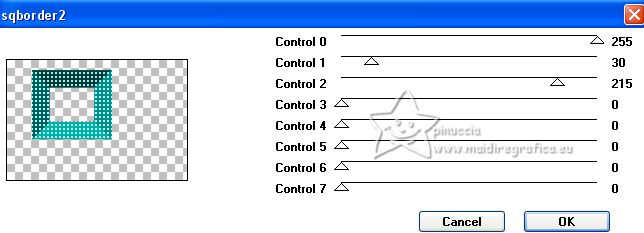
24. Calques>Dupliquer.
Image>Miroir.
Calques>Fusionner>Fusionner le calque de dessous.
25. Effets>Effets 3D>Ombre portée, comme précédemment.
Réduire l'opacité de ce calque à 50%.
26. Calques>Dupliquer.
Image>Redimensionner, à 75%, redimensionner tous les calques décoché.
27. Objets>Aligner>Bas,
ou activer l'outil Sélecteur 
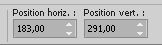
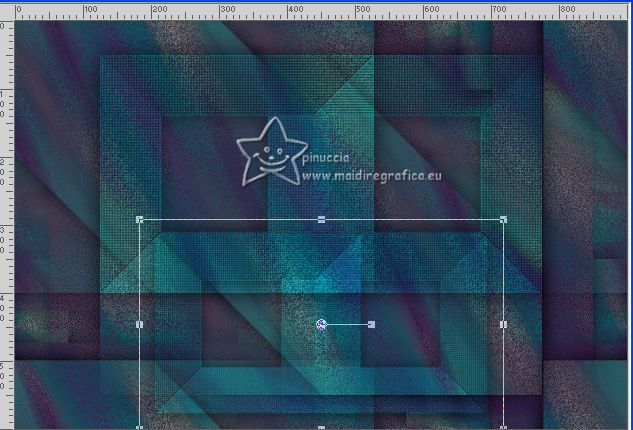
28. Effets>Effets géométriques>Inclinaison.
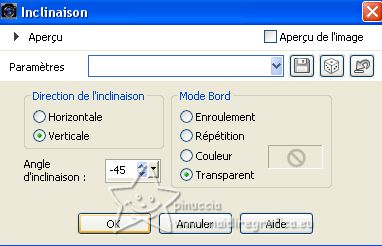
29. Objets>Aligner>Droite,
ou activer l'outil Sélecteur 
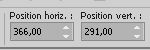
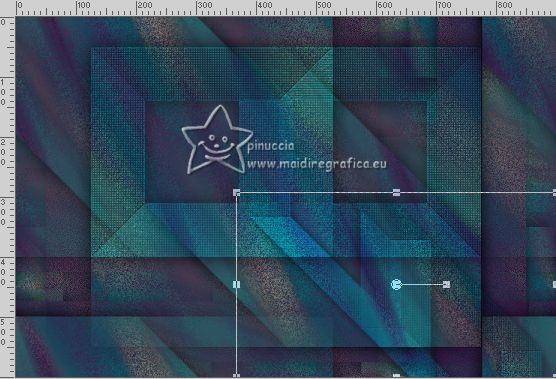
30. Calques>Dupliquer.
Image>Miroir.
Vous devriez avoir ceci

31. Calques>Fusionner>Calques visibles.
32. Calques>Nouveau calque raster.
Remplir  le calque avec la couleur d'avant plan. le calque avec la couleur d'avant plan.
33. Calques>Nouveau calque de masque>A partir d'une image.
Ouvrir le menu deroulant sous la fenêtre d'origine
et sélectionner à nouveau le masque Narah_Mask_1341.

Calques>Fusionner>Fusionner le groupe.
34. Effets>Effets 3D>Ombre portée, comme précédemment.
35. Calques>Dupliquer.
Effets>Effets de bords>Accentuer davantage.
36. Ouvrir le tube deco-orlina-1 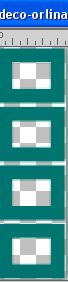
Édition>Copier.
Revenir sur votre travail et Édition>Coller comme nouveau calque.
37. Touche K sur le clavier pour activer l'outil Sélecteur 
et placer Position horiz.: 6,00 et Position vert.: 53,00.
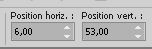
38. Effets>Effets de distorsion>Vent - vers la droite, intensité 100.

Effets>Effets de bords>Accentuer davantage.
39. Calques>Dupliquer.
Image>Miroir.
40. Ouvrir le tube deco-orlina-2 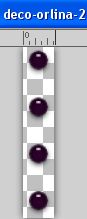
Édition>Copier.
Revenir sur votre travail et Édition>Coller comme nouveau calque.
Placer Position horiz.: 44,00 et Position vert.: 61,00.
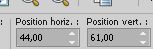
Touche M pour désélectionner l'outil.
41. Calques>Dupliquer.
Image>Miroir.
42. Vous positionner sur le calque du bas de la pile.
Ouvrir le tube LD-misted cat-001 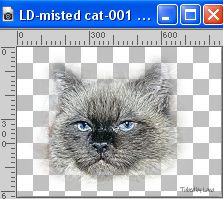
Effacer le watermark et Édition>Copier.
Revenir sur votre travail et Édition>Coller comme nouveau calque.
Placer le calque en mode Lumière douce.
43. Image>Ajouter des bordures, 2 pixels, symétrique, couleur d'avant plan.
44. Calques>Dupliquer.
Image>Redimensionner, à 85%, redimensionner tous les calques décoché.
Effets>Effets 3D>Ombre portée, comme précédemment.
44. Vous positionner à nouveau sur le calque du bas de la pile.
Effets>Effets d'image>Mosaïque sans jointures, comme précédemment.
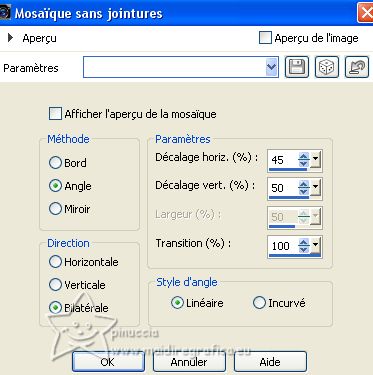
45. Sélections>Sélectionner tout.
Image>Ajouter des bordures, 50 pixels, symétrique, couleur d'avant plan.
46. Sélections>Inverser.
Effets>Modules Externes>Toadies - What are you, comme précédemment.
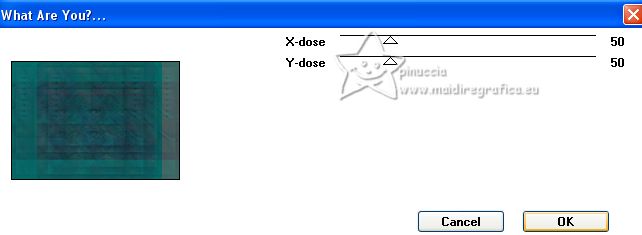
47. Sélections>Inverser.
Effets>Effets 3D>Ombre portée, comme précédemment.
Sélections>Désélectionner tout.
48. Activer à nouveau le tube LD-model-1333 e vai a Édition>Copier.
Revenir sur votre travail et Édition>Coller comme nouveau calque.
Image>Redimensionner, à 80%, redimensionner tous les calques décoché.
49. Touche K pour activer l'outil Sélecteur 
et placer Position horiz.: 144,00 et Position vert.: 4,00.

50. Effets>Effets 3D>Ombre portée, comme précédemment.
51. Ouvrir le tube tekst-orlina 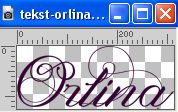
Édition>Copier.
Revenir sur votre travail et Édition>Coller comme nouveau calque.
Placer Position horiz.: 566,00 et Position vert.: 477,00.
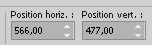
Touche M pour désélectionner l'outil.
52. Effets>Effets 3D>Ombre portée, couleur d'avant plan.

53. Signer votre travail sur un nouveau calque.
54. Image>Ajouter des bordures, 1 pixel, symétrique, couleur d'arrière plan.
55. Image>Redimensionner, 800 pixels de largeur, redimensionner tous les calques coché.
56. Enregistrer en jpg.
Pour le tube de cette version merci Jeanne

Pour les tubes de cette version merci Suizabella et Beatriz


Si vous avez des problèmes, ou des doutes, ou vous trouvez un link modifié, ou seulement pour me dire que ce tutoriel vous a plu, vous pouvez m'écrire.
10 Mars 2023

|
 Version française
Version française



 Traduction en italien
Traduction en italien  vos versions
vos versions 



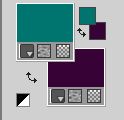
 l'image transparente avec la couleur d'avant plan.
l'image transparente avec la couleur d'avant plan.